รีวิวและทางเลือกในการกู้คืนรหัสผ่าน Windows ของ PassCue
แม้ว่า Windows จะสนับสนุนรหัสผ่านแบบว่างเปล่า แต่ Microsoft แนะนำให้ผู้ใช้ตั้งรหัสผ่านสำหรับบัญชีเข้าสู่ระบบของตน เหรียญทุกเหรียญมีสองด้าน รหัสผ่าน Windows ก็เช่นกัน เมื่อคุณลืมรหัสผ่านเข้าสู่ระบบ คุณจะถูกล็อกออกจากพีซีและเอกสารทั้งหมด โชคดีที่มีซอฟต์แวร์ที่ช่วยให้คุณกู้คืนรหัสผ่าน Windows ที่ลืมไปได้ เช่น PassCue การกู้คืนรหัสผ่าน Windowsบทวิจารณ์นี้ช่วยให้คุณตัดสินใจได้ดีที่สุด
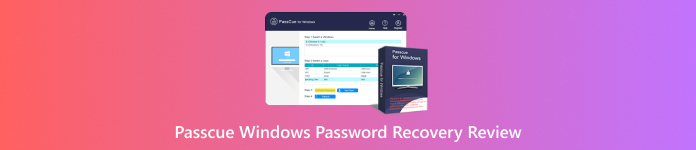
ในบทความนี้:
ส่วนที่ 1: PassCue Windows Password Recovery คืออะไร
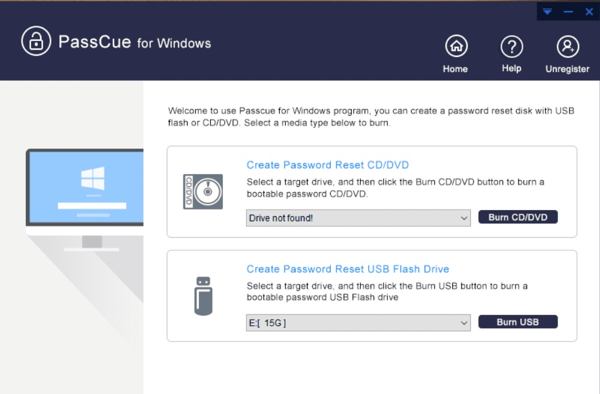
ตามชื่อโปรแกรม PassCue Windows Password Recovery เป็นโปรแกรมที่มีประโยชน์ในการกู้คืนรหัสผ่านที่เชื่อมต่อกับ Windows ซึ่งแตกต่างจากโซลูชันทั่วไป โปรแกรมนี้ไม่จำเป็นต้องมีทักษะทางเทคนิคหรือข้อกำหนดเบื้องต้นอื่นๆ ที่สำคัญกว่านั้นคือ โปรแกรมจะไม่รบกวนข้อมูลที่มีอยู่บนฮาร์ดไดรฟ์ของคุณ
คุณสมบัติหลักของ PassCue การกู้คืนรหัสผ่าน Windows
1.รีเซ็ตรหัสผ่านสำหรับบัญชีเข้าสู่ระบบภายในเครื่องบนพีซี
2. รีเซ็ตรหัสผ่านผู้ดูแลระบบและผู้ใช้อื่น ๆ
3.สร้างดิสก์ที่สามารถบูตได้ด้วยซีดี ดีวีดี หรือ USB
4.รองรับคอมพิวเตอร์ที่ใช้ UEFI
5.ทำงานกับรหัสผ่านบัญชี Microsoft บน Windows 10/8
6.สร้างบัญชีท้องถิ่นใหม่โดยไม่ต้องเข้าสู่ระบบ
7.เข้ากันได้กับ Windows 10/8/8.1/7/XP
8.รีเซ็ตรหัสผ่านการเข้าสู่ระบบบน Windows Servers 2016/2012/2008
ราคาการกู้คืนรหัสผ่าน Windows ของ PassCue
แม้ว่าคุณจะดาวน์โหลด PassCue Windows Password Recovery ได้จากเว็บไซต์อย่างเป็นทางการได้ฟรี แต่ก็ไม่ใช่ฟรีแวร์ กล่าวอีกนัยหนึ่ง คุณต้องซื้อใบอนุญาตจึงจะได้เวอร์ชันเต็ม ใบอนุญาตส่วนบุคคลมีราคา $35.95 สำหรับพีซีสูงสุด 3 เครื่อง ใบอนุญาตธุรกิจมีราคา $95.95 สำหรับพีซีไม่จำกัดจำนวน
ส่วนที่ 2: รีวิว PassCue Windows Password Recovery
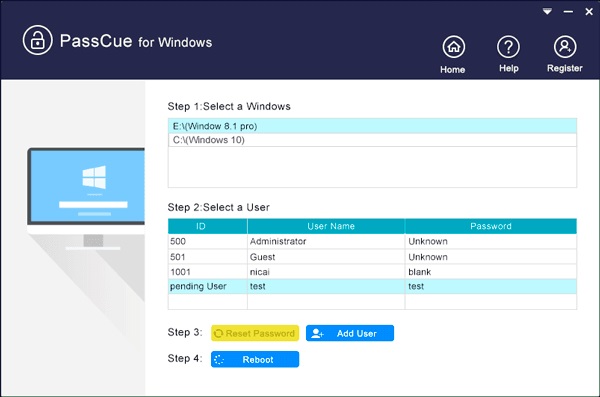
บทวิจารณ์ของผู้ใช้
ซอฟท์พีเดีย
PassCue Windows Password Recovery เป็นแอปที่มีประโยชน์ที่ช่วยให้คุณสามารถเข้าถึงบัญชี Windows ของคุณได้อีกครั้งในกรณีที่คุณทำหายหรือ ลืมรหัสผ่านของคุณช่วยให้คุณสามารถสร้างและใช้งานอุปกรณ์ที่สามารถบู๊ตได้ กระบวนการนี้ตรงไปตรงมาและใช้งานง่ายสำหรับผู้ใช้ทุกคน โดยไม่คำนึงถึงทักษะทางเทคนิค
ทรัสต์ไพล็อต
ฉันซื้อซอฟต์แวร์เพื่อช่วยกู้คืนรหัสผ่าน Windows 7 ที่สูญหายไป แต่ครั้งแรกใช้ไม่ได้ ฉันจึงลองอีกครั้งและก็ทำได้สำเร็จ ฉันขอคำแนะนำเมื่อใช้ไม่ได้ แต่บริษัทไม่ได้ตอบกลับไปยังที่อยู่อีเมลฝ่ายสนับสนุน
แคปเทอร่า
อย่าซื้อซอฟต์แวร์นี้ เพราะซอฟต์แวร์นี้จะไม่ให้การสนับสนุนหรือคืนเงินหากใช้งานไม่ได้
บทวิจารณ์ของเรา
ข้อดี
- PassCue Windows Password Recovery ใช้งานง่าย
- สามารถรีเซ็ตรหัสผ่านผู้ใช้และ Windows Server ได้
- ช่วยให้คุณสร้างดิสก์รีเซ็ตรหัสผ่านด้วย USB, CD หรือ DVD
- นอกจากนี้ยังสามารถสร้างบัญชีผู้ใช้ท้องถิ่นใหม่ได้
ข้อเสีย
- คุณต้องซื้อใบอนุญาตจึงจะใช้คุณสมบัติครบถ้วนซึ่งมีราคาแพง
- คุณต้องมีพีซีอีกเครื่องเพื่อสร้างดิสก์ที่สามารถบูตได้
- อัตราความสำเร็จจะแตกต่างกันขึ้นอยู่กับสภาพของพีซี
ส่วนที่ 3: ทางเลือกที่ดีที่สุดสำหรับ PassCue การกู้คืนรหัสผ่าน Windows
ในความเป็นจริง เครื่องมือการกู้คืนรหัสผ่านใดๆ ไม่สามารถรับประกันอัตราความสำเร็จของ 100% ได้ หาก PassCue Windows Password Recovery ไม่พร้อมใช้งานบนพีซีของคุณ คุณอาจต้องใช้โซลูชันอื่น imyPass Windows Password Resetตัวอย่างเช่น เป็นอีกทางเลือกหนึ่งในการรีเซ็ตรหัสผ่าน Windows ที่ถูกลืมโดยไม่ต้องเข้าสู่ระบบ

ดาวน์โหลดมากกว่า 4,000,000+ ครั้ง
ตั้งรหัสผ่านใหม่หรือ รีเซ็ตรหัสผ่าน Microsoft เมื่อลืมข้อมูลการเข้าสู่ระบบ
รีเซ็ตรหัสผ่านบัญชีผู้ดูแลระบบและผู้ใช้มาตรฐาน
สร้างบัญชีและรหัสผ่านใหม่โดยไม่ต้องเข้าสู่ระบบ
ใช้งานง่ายและตรงไปตรงมา
เข้ากันได้กับ Windows 11/10/8.1/8/7/XP/Vista
วิธีใช้ PassCue ทางเลือกการกู้คืนรหัสผ่าน Windows
สร้างดิสก์รีเซ็ต
เปิดใช้ทางเลือกที่ดีที่สุดสำหรับ PassCue Windows Password Recovery หลังจากที่คุณติดตั้งลงในพีซีเครื่องอื่นแล้ว ใส่แผ่นซีดีหรือดีวีดีเปล่า เลือกดิสก์จากรายการดร็อปดาวน์ภายใต้ สร้างแผ่น CD/DVD รีเซ็ตรหัสผ่าน ส่วนและคลิก เบิร์นซีดี/ดีวีดีหากคุณต้องการสร้าง USB ที่สามารถบู๊ตได้ ให้เสียบแฟลชไดรฟ์ USB เข้ากับพีซี เลือกจากตัวเลือกแบบดรอปดาวน์ภายใต้ สร้างรหัสผ่าน รีเซ็ต USB แฟลชไดรฟ์ ส่วนและคลิก เบิร์น USB.

รีเซ็ตรหัสผ่าน Windows
เมื่อดิสก์รีเซ็ตรหัสผ่านเสร็จสมบูรณ์ ให้นำดิสก์นั้นออก จากนั้น โปรดใส่ดิสก์ลงในพีซีของคุณ เปิดพีซีของคุณ พีซีควรบูตเข้าสู่สื่อรีเซ็ตโดยอัตโนมัติ หากไม่เป็นเช่นนั้น คุณต้องปรับเมนูบูตด้วยตนเอง จากนั้นเลือกระบบปฏิบัติการและไฮไลต์บัญชีของคุณ คลิกปุ่ม รีเซ็ตรหัสผ่าน ปุ่มพิมพ์รหัสผ่านใหม่และยืนยัน

รีบูตพีซีของคุณ
เมื่อเสร็จแล้วให้คลิกที่ รีบูต ปุ่ม จากนั้นนำดิสก์รีเซ็ตรหัสผ่านออกและบูตเครื่องกลับสู่หน้าจอเข้าสู่ระบบมาตรฐาน จากนั้นป้อนรหัสผ่านใหม่และเข้าถึงพีซีของคุณได้อีกครั้ง

บทสรุป
บทความนี้ ตรวจสอบ PassCue Windows Password Recoveryหนึ่งในซอฟต์แวร์กู้คืนรหัสผ่านพีซีที่ดีที่สุด ตอนนี้คุณน่าจะเข้าใจแล้วว่ามันสามารถทำอะไรได้บ้าง รวมถึงข้อดีและข้อเสีย imyPass Windows Password Reset เป็นทางเลือกที่ดีที่สุดสำหรับการปลดล็อกพีซีของคุณเมื่อคุณลืมรหัสผ่านเข้าสู่ระบบ
โซลูชั่นสุดฮอต
-
รหัสผ่าน Windows
-
เคล็ดลับของ Windows
-
แก้ไข Windows
-
เคล็ดลับรหัสผ่าน

